使用win7的用户发信啊桌面所有图标都消失,这是怎么回事呢?接下来小编就从主要症状、可能原因以及解决办法来为大家介绍下在win7中,为什么桌面所有图标都消失。
主要症状
电脑桌面上所有图标消失,不知道怎么调出来
可能原因
1. "显示桌面图标"功能关闭
2. "桌面"进程被关闭
3. 组策略设置启用桌面隐藏
解决方案WIN7
方案一:开启【显示桌面图标】功能
1. 右键点击桌面空白处选择【查看(V)】→【显示桌面图标(D)】:

方案二:重新激活桌面进程
1. 打开任务管理器【进程】→右键点击【explorer.exe】进程→【结束进程(E)】:
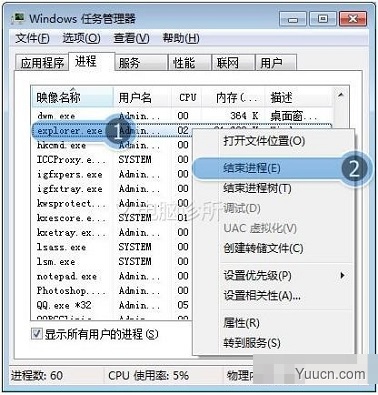
2. 选择【文件(F)】→点击【新建任务(运行)】→输入“explorer.exe”→点击【确定】:
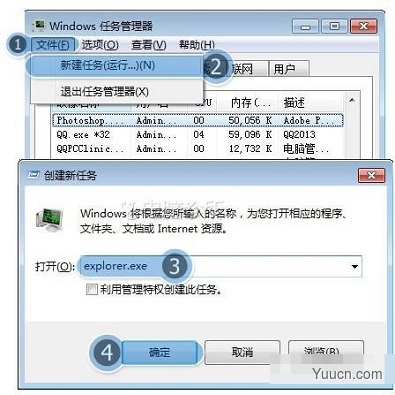
方案三:修改【组策略】桌面功能信息
1. 点击【开始菜单】→【运行(R)快捷键(Win+R)】→输入“gpedit.msc”→【确定】:
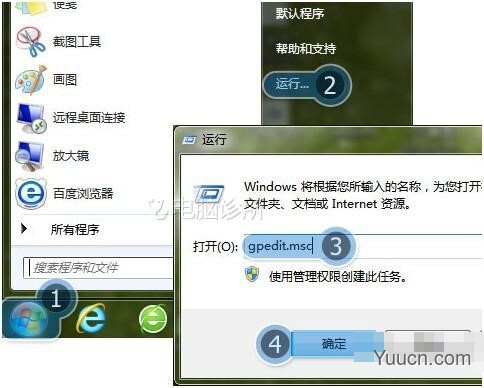
2. 选择【用户配置】→【管理模块】→【桌面】→双击【隐藏和禁用桌面上的所有项目】:
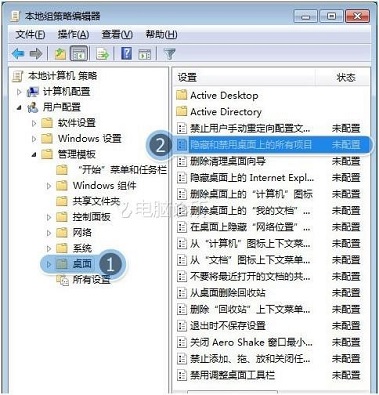
3.选择【未配置】→点击【确定】:
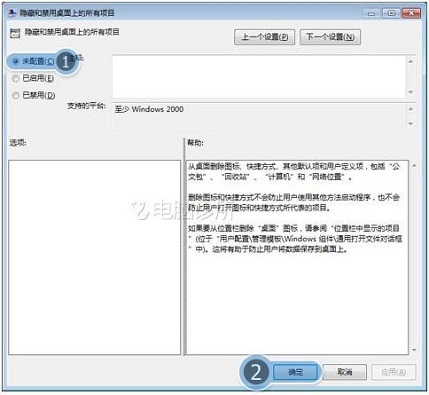
4. 重启电脑生效
以上内容就是在win7中,为什么桌面所有图标都消失。
*电脑诊所声明:本篇自助攻略系电脑诊所原创,未经许可,谢绝转载